Szybki start: tworzenie usługi Azure Front Door (klasycznej) przy użyciu interfejsu wiersza polecenia platformy Azure
Ważne
Usługa Azure Front Door (klasyczna) zostanie wycofana 31 marca 2027 r. Aby uniknąć zakłóceń w działaniu usługi, należy przeprowadzić migrację profilów usługi Azure Front Door (wersja klasyczna) do warstwy Azure Front Door Standard lub Premium do marca 2027 r. Aby uzyskać więcej informacji, zobacz Wycofywanie usługi Azure Front Door (wersja klasyczna).
Ważne
Usługa Azure Front Door (klasyczna) zostanie wycofana 31 marca 2027 r. Aby uniknąć zakłóceń w działaniu usługi, należy przeprowadzić migrację profilów usługi Azure Front Door (wersja klasyczna) do warstwy Azure Front Door Standard lub Premium do marca 2027 r. Aby uzyskać więcej informacji, zobacz Wycofywanie usługi Azure Front Door (wersja klasyczna).
Rozpocznij pracę z usługą Azure Front Door (klasyczną) przy użyciu interfejsu wiersza polecenia platformy Azure, aby utworzyć globalną aplikację internetową o wysokiej dostępności i wysokiej wydajności.
Usługa Azure Front Door kieruje ruch internetowy do określonych zasobów w puli zaplecza. Zdefiniowano domenę frontonu, dodawanie zasobów do puli zaplecza i tworzenie reguły routingu. W tym artykule użyto prostej konfiguracji jednej puli zaplecza z zasobem aplikacji internetowej i jedną regułą routingu przy użyciu domyślnej ścieżki zgodnej "/*".
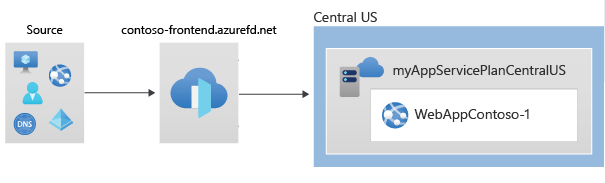
Wymagania wstępne
- Konto platformy Azure z aktywną subskrypcją. Utwórz konto bezpłatnie.
- Zainstalowany lokalnie interfejs wiersza polecenia platformy Azure lub usługa Azure Cloud Shell
- Upewnij się, że rozszerzenie front door zostało dodane do interfejsu wiersza polecenia platformy Azure
az extension add --name front-door
Azure Cloud Shell
Na platforma Azure hostowane jest Azure Cloud Shell, interaktywne środowisko powłoki, z którego można korzystać w przeglądarce. Do pracy z usługami platformy Azure można używać programu Bash lub PowerShell w środowisku Cloud Shell. Aby uruchomić kod w tym artykule, możesz użyć wstępnie zainstalowanych poleceń usługi Cloud Shell bez konieczności instalowania niczego w środowisku lokalnym.
Aby uruchomić środowisko Azure Cloud Shell:
| Opcja | Przykład/link |
|---|---|
| Wybierz pozycję Wypróbuj w prawym górnym rogu bloku kodu lub polecenia. Wybranie pozycji Wypróbuj nie powoduje automatycznego skopiowania kodu lub polecenia do usługi Cloud Shell. |  |
| Przejdź do witryny https://shell.azure.com lub wybierz przycisk Uruchom Cloud Shell, aby otworzyć środowisko Cloud Shell w przeglądarce. |  |
| Wybierz przycisk Cloud Shell na pasku menu w prawym górnym rogu witryny Azure Portal. |  |
Aby użyć usługi Azure Cloud Shell:
Uruchom usługę Cloud Shell.
Wybierz przycisk Kopiuj w bloku kodu (lub bloku poleceń), aby skopiować kod lub polecenie.
Wklej kod lub polecenie do sesji usługi Cloud Shell, wybierając Ctrl+Shift V w systemach Windows i Linux lub wybierając pozycję Cmd+Shift++V w systemie macOS.
Wybierz Enter, aby uruchomić kod lub polecenie.
Jeśli zdecydujesz się zainstalować interfejs wiersza polecenia i korzystać z niego lokalnie, ten przewodnik Szybki start wymaga interfejsu wiersza polecenia platformy Azure w wersji 2.0.28 lub nowszej. Aby dowiedzieć się, jaka wersja jest używana, uruchom polecenie az --version. Jeśli konieczna będzie instalacja lub uaktualnienie interfejsu, zobacz Instalowanie interfejsu wiersza polecenia platformy Azure.
Tworzenie grupy zasobów
Na platformie Azure możesz przydzielić powiązane zasoby do grupy zasobów. Możesz użyć istniejącej grupy zasobów lub utworzyć nową.
W tym przewodniku Szybki start potrzebna jest grupa zasobów w regionie Środkowe stany USA.
Utwórz grupę zasobów za pomocą polecenia az group create:
az group create \
--name myRGFDCentral \
--location centralus
Tworzenie dwóch wystąpień aplikacji internetowej
W tym przewodniku Szybki start wymagane są dwa wystąpienia aplikacji internetowej, które działają w różnych regionach świadczenia usługi Azure. Oba wystąpienia aplikacji internetowej działają w trybie aktywny/aktywny, więc każdy z nich może obsługiwać ruch.
Jeśli nie masz jeszcze aplikacji internetowej, użyj następującego skryptu, aby skonfigurować dwie przykładowe aplikacje internetowe.
Tworzenie planów usługi App Service
Przed utworzeniem aplikacji internetowej potrzebny będzie plan usługi App Service w regionie Środkowe stany USA.
Utwórz plany usługi App Service za pomocą polecenia az appservice plan create:
az appservice plan create \
--name myAppServicePlanCentralUS \
--resource-group myRGFDCentral
Tworzenie aplikacji internetowych
Uruchomienie następujących poleceń spowoduje utworzenie aplikacji internetowej w planach usługi App Service w poprzednim kroku. Nazwy aplikacji internetowych muszą być globalnie unikatowe.
Utwórz aplikację internetową za pomocą polecenia az webapp create:
az webapp create \
--name WebAppContoso-1 \
--resource-group myRGFDCentral \
--plan myAppServicePlanCentralUS
Zanotuj domyślną nazwę hosta aplikacji internetowej, aby można było zdefiniować adresy zaplecza podczas wdrażania usługi Front Door w następnym kroku.
Tworzenie usługi Front Door
Utwórz podstawową usługę Front Door z domyślnymi ustawieniami równoważenia obciążenia, sondą kondycji i regułami routingu, uruchamiając polecenie , aby wykonać następujące czynności:
Utwórz usługę Front Door za pomocą polecenia az network front-door create:
az network front-door create \
--resource-group myRGFDCentral \
--name contoso-frontend \
--accepted-protocols Http Https \
--backend-address webappcontoso-1.azurewebsites.net
--resource-group: określ grupę zasobów, w której chcesz wdrożyć usługę Front Door.
--name: określ globalnie unikatową nazwę usługi Azure Front Door.
--accepted-protocols: Akceptowane wartości to Http i Https. Jeśli chcesz użyć obu tych elementów, należy podzielić je spacją.
--backend-address: Zdefiniuj nazwę hosta aplikacji internetowej.
Po pomyślnym zakończeniu wdrażania zanotuj nazwę hosta w sekcji frontEndpoints .
Testowanie usługi Front Door
Otwórz przeglądarkę internetową i wprowadź nazwę hosta uzyskaj z poleceń . Usługa Front Door kieruje żądanie do jednego z zasobów zaplecza.
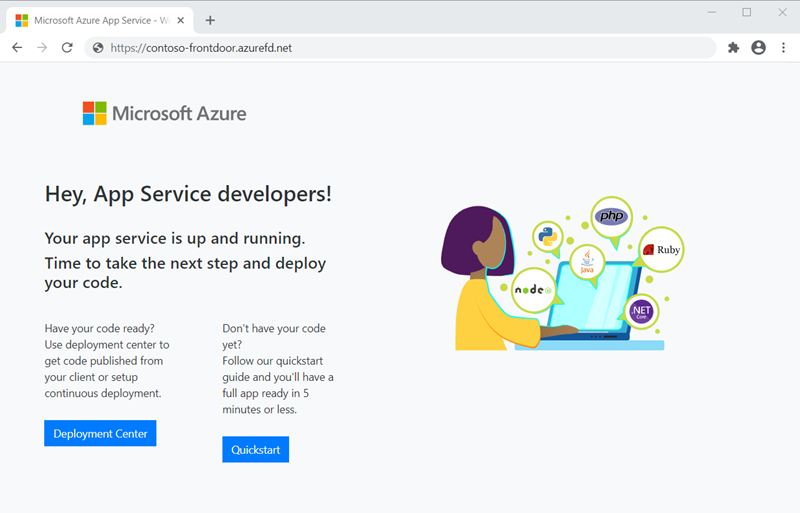
Czyszczenie zasobów
Jeśli nie potrzebujesz już zasobów utworzonych za pomocą usługi Front Door, usuń obie grupy zasobów. Usunięcie grupy zasobów spowoduje również usunięcie usługi Front Door i wszystkich powiązanych z nią zasobów.
Aby usunąć grupę zasobów, użyj polecenia az group delete:
az group delete \
--name myRGFDCentral
Następne kroki
W tym przewodniku Szybki start utworzono następujące elementy:
- Front Door
- Aplikacja internetowa
Aby dowiedzieć się, jak dodać domenę niestandardową do usługi Front Door, przejdź do samouczków usługi Front Door.